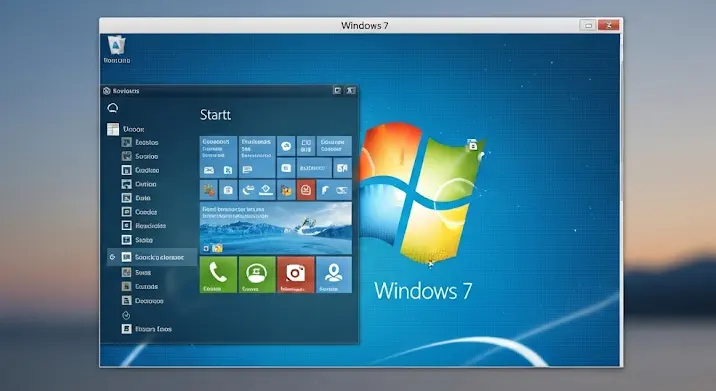A Linux egy rendkívül sokoldalú operációs rendszer, és az egyik legnagyobb előnye a hatalmas szoftverválaszték. De hogyan telepíthetünk programokat Linuxra? Ez a kérdés elsőre bonyolultnak tűnhet, különösen azok számára, akik most ismerkednek a rendszerrel. Ez az útmutató lépésről lépésre bemutatja a legfontosabb módszereket, hogy bárki könnyedén telepíthesse a szükséges szoftvereket.
1. Csomagkezelők használata
A csomagkezelők a legelterjedtebb és legkényelmesebb módja a szoftverek telepítésének Linuxon. Ezek a programok automatizálják a telepítési folyamatot, letöltik a szükséges fájlokat, kezelik a függőségeket, és elvégzik a konfigurációt. Minden Linux disztribúciónak megvan a saját csomagkezelője.
1.1 APT (Advanced Package Tool) – Debian és Ubuntu alapú rendszerek
Az APT az egyik legnépszerűbb csomagkezelő, amelyet a Debian, az Ubuntu és az azokon alapuló disztribúciók használnak. Az APT parancssori eszközzel könnyedén telepíthetünk, frissíthetünk és eltávolíthatunk szoftvereket.
Néhány alapvető APT parancs:
sudo apt update– Frissíti a csomaglistát. Ez nagyon fontos, mert a telepítés előtt mindig frissíteni kell a listát, hogy a legújabb verziók érhetőek el.sudo apt upgrade– Frissíti a már telepített csomagokat a legújabb verzióra.sudo apt install csomagnév– Telepíti a megadott csomagot. Például:sudo apt install firefoxsudo apt remove csomagnév– Eltávolítja a megadott csomagot, de a konfigurációs fájlok megmaradnak.sudo apt purge csomagnév– Eltávolítja a megadott csomagot és a konfigurációs fájlokat is.apt search keresőkifejezés– Keresést indít a csomagok között.
1.2 YUM (Yellowdog Updater, Modified) – Red Hat és CentOS alapú rendszerek
A YUM a Red Hat, a CentOS és más Red Hat alapú disztribúciók csomagkezelője. Hasonlóan az APT-hez, a YUM is egyszerűsíti a szoftvertelepítést és -kezelést.
Néhány alapvető YUM parancs:
sudo yum update– Frissíti a csomaglistát és a már telepített csomagokat.sudo yum install csomagnév– Telepíti a megadott csomagot. Például:sudo yum install httpdsudo yum remove csomagnév– Eltávolítja a megadott csomagot.yum search keresőkifejezés– Keresést indít a csomagok között.
1.3 DNF (Dandified Yum) – Fedora és újabb Red Hat alapú rendszerek
A DNF a YUM utódja, amelyet a Fedora és az újabb Red Hat alapú disztribúciók használnak. A DNF gyorsabb és hatékonyabb, mint a YUM, és számos új funkciót kínál.
A DNF parancsok nagyrészt megegyeznek a YUM parancsokkal, így az átállás könnyű.
1.4 Pacman – Arch Linux és Manjaro
A Pacman az Arch Linux és a Manjaro csomagkezelője. A Pacman egyszerű és hatékony, és lehetővé teszi a szoftverek egyszerű telepítését, frissítését és eltávolítását.
Néhány alapvető Pacman parancs:
sudo pacman -Syu– Frissíti a csomaglistát és a már telepített csomagokat.sudo pacman -S csomagnév– Telepíti a megadott csomagot. Például:sudo pacman -S firefoxsudo pacman -R csomagnév– Eltávolítja a megadott csomagot.pacman -Ss keresőkifejezés– Keresést indít a csomagok között.
2. GUI (Graphical User Interface) csomagkezelők
A csomagkezelőknek gyakran van grafikus felülete (GUI), amely még egyszerűbbé teszi a szoftverek telepítését és kezelését. Ilyen például a Synaptic Package Manager (Debian/Ubuntu), a GNOME Software Center vagy a KDE Discover.
Ezek a grafikus felületek lehetővé teszik a csomagok böngészését, keresését, telepítését és eltávolítását néhány kattintással.
3. Szoftverek telepítése forráskódból
Bár a csomagkezelők a legkényelmesebb megoldást nyújtják, előfordulhat, hogy egy program nem érhető el a csomagtárolókban. Ebben az esetben a programot a forráskódból kell telepíteni.
A forráskódból történő telepítés általában a következő lépésekből áll:
- A forráskód letöltése a program weboldaláról.
- A forráskód kibontása (pl.
tar xvfz csomag.tar.gz). - A program mappájába navigálás (pl.
cd programmappa). - A program konfigurálása (
./configure). - A program lefordítása (
make). - A program telepítése (
sudo make install).
Fontos megjegyezni, hogy a forráskódból történő telepítés több időt és erőfeszítést igényel, és szükség lehet a megfelelő fejlesztői eszközök (pl. GCC, make) telepítésére is.
4. AppImage, Snap és Flatpak
Az AppImage, Snap és Flatpak modern csomagformátumok, amelyek célja, hogy a szoftverek telepítése platformfüggetlen és egyszerű legyen. Ezek a csomagok tartalmazzák az összes szükséges függőséget, így nem kell aggódni a kompatibilitási problémák miatt.
- AppImage: Egyetlen fájl, amelyet futtathatóvá kell tenni (
chmod +x program.AppImage), majd elindítani. - Snap: A Snap csomagokat a Snap Store-ból lehet telepíteni a
snap install csomagnévparanccsal. - Flatpak: A Flatpak csomagokat a Flathub-ból lehet telepíteni a
flatpak install csomagnévparanccsal.
5. Záró gondolatok
A programok telepítése Linuxra sokféleképpen lehetséges, és a választott módszer függ a disztribúciótól, a program elérhetőségétől és a felhasználó preferenciáitól. A csomagkezelők a legkényelmesebb és legbiztonságosabb megoldást nyújtják, de a forráskódból történő telepítés vagy a modern csomagformátumok is hasznosak lehetnek bizonyos esetekben. Reméljük, hogy ez az útmutató segített eligazodni a Linux szoftvertelepítésének világában!